一 前面在上里面我们讲到,最后的Android studio配置阶段,接下来我们继续,上次的步骤。
前言:
很抱歉,在上篇的时候没有提前告知大家,我们在选择Android studio的时候,尽可能的选择与自己电脑位数相匹配的,包括JDK也是一样的选择,在此还有很重要的一点 需要说明,那就是 要想使用android studio 首先必须安装JDK 配置好环境变量,还有一点重要提示就是,JDK的版本必须是1.7及以上否则不支持,切记,切记。
1. 若用户当前安装完成就,第一次启动的话,Android studio编辑器默认回去验证本机的SDK,导致用户卡在如 图 1 所示界面,解决这种问题,有两种方法,一种为 耐心等待 当然不推荐此种方法,因为时间或许会需要很久。
图 1
2.另一种 方法为 打开 任务管理器 Ctrl + Alt + Delete 在任务管理器中 直接强制退出进程,图2 所示退出进程。 然后 依次找到Android studio的安装目录 在这里我的安装路径是 D:\hxy\android\Android Studio\bin 然后在此文件的路径下找到 idea.properties文件 并打开 在文件末尾添加 disabled.android.first.run=true 然后保存文件并退出。
图2
3 .做完如上步骤后,依次打开 D:\hxy\android\Android Studio\bin 目录结构如 图3 所示,点击对应的应用程序打开即可。
图 3
4.好了,做完如上步骤,当我们点击运行后,就可以顺利的进入 图4 顾名思义这个界面就是配置,编辑器的界面风格的,我是对 Darcula 这种风格很是欣赏。选中你喜欢的风格后点击next 即可。
图 4
5.接下来,因为我们当初选择的版本是 附带有最新SDK的 因此可能在如下 图5 会多做一点时间停留,等待完成后,点击 finish即可。
图 5
6.接下来会跳转到如下 图6 ,此刻,我们离完成已经很近了。再加把劲。(注:因为这里我之前装过,所以在左边的项目栏里会有很多之前编辑过的项目,若你是第一次安装那么左边的项目栏便是空的。)在这个界面的时候 我们一次选择 Configure ----> Project Defaults ---> Project Structure 进行JDK NDK SDK的配置。
图 6
7.接下面便会看到 图7 的界面,那么选择对应你电脑放置的 JDK NDK SDK路径 选中并保存即可。
图 7
8.保存完成后,又会回到 图8 所示界面,点击 红圈圈住的返回箭头,一直回到最初的界面,我们开始,创建第一个Android studio 项目。
图 8
9. 接下来,回到 图9 界面,我们进行简单的讲解,如图中我标注了的6个部分,1.表示新建一个Android studio项目 2.表示打开一个已经存在的android studio项目,现在从github上面下载下来的项目基本都是android studio项目。3.在我们的SDK中有很多google官方提供的源码例子,可以导入运行 4.从版本控制管理工具里面导出,如常见的SVN,GIT等...,感兴趣的朋友可以深入了解,5.导入一个Eclipse + ADT编写的项目工程 我的另一篇博文中也有提供方法 6.一些默认的配置信息,我们刚才只是简单的配置了SDK JDK的一些信息,其他的可以打开界面后再进行配置。
图 9
10.接下来我们新建一个项目,并测试运行。选择 Start a new Android studio Project 跳入如 图10界面,1 项目的名称,其实相当于Eclipse中的Workspace文件 2.也就是公司的域名,当然这里可以自行填写 3 系统默认自动生成的package的名称 4 点击这里可以修改默认生成的包的名称 5.新建项目的保存路径 6. 点击重新修改项目的保存路径。配置完成后,直接点击next 即可。
图 10
11. 紧接着如 图11,这里画红线的部分,可自行选择最小SDK的版本信息,图12,图13一路默认,基本上跟Eclipse新建项目时一致,next即可,最终点击finish。
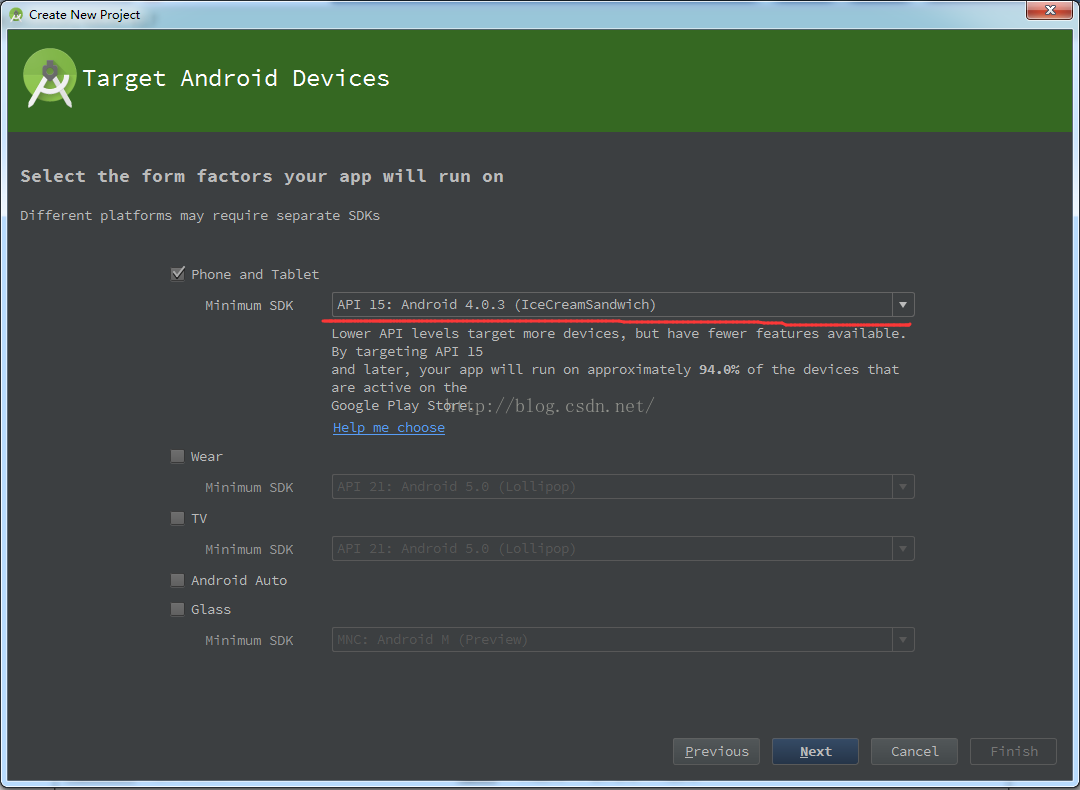
图 12
图 13
12.正在创建项目 图 14 所示:
图 14
13 项目创建完成 图15所示。
图 15
14 后续可能还会讲解一些,Android studio的相关配置信息。本篇博客就讲到这里,欢迎大家提出宝贵意见,如有问题请留言。








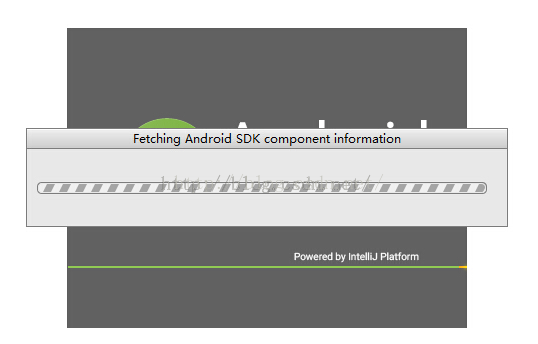
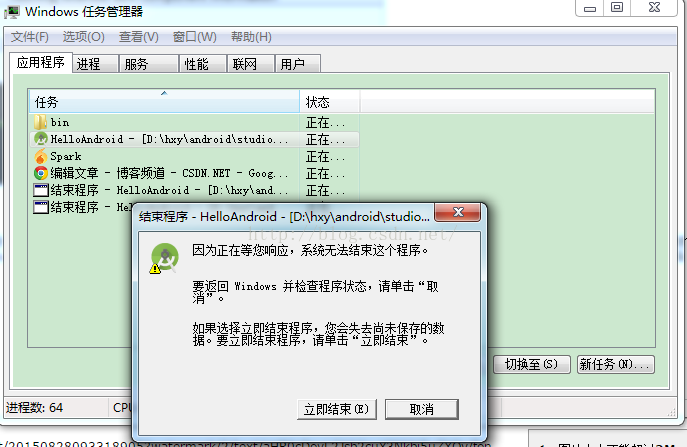
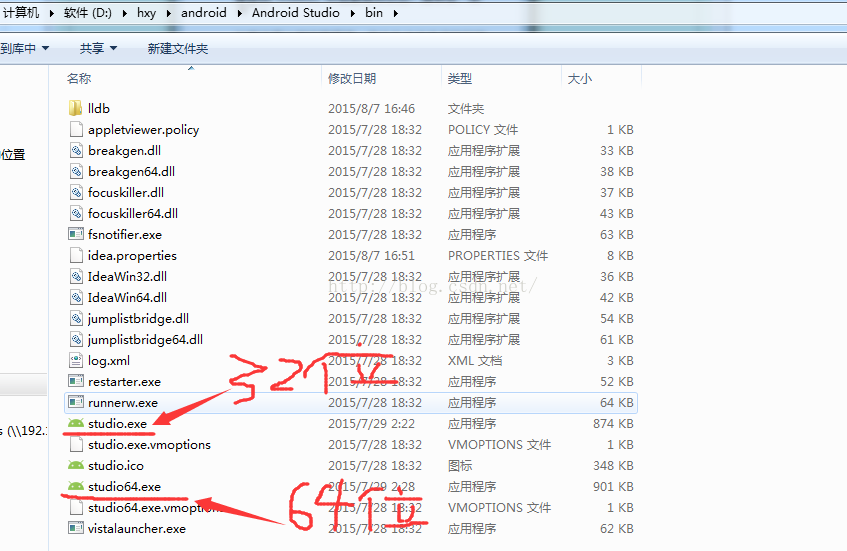
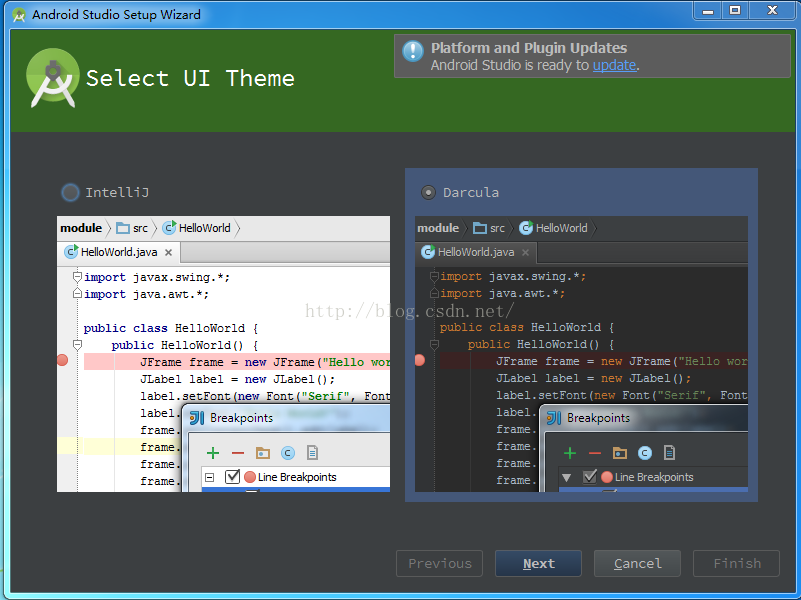
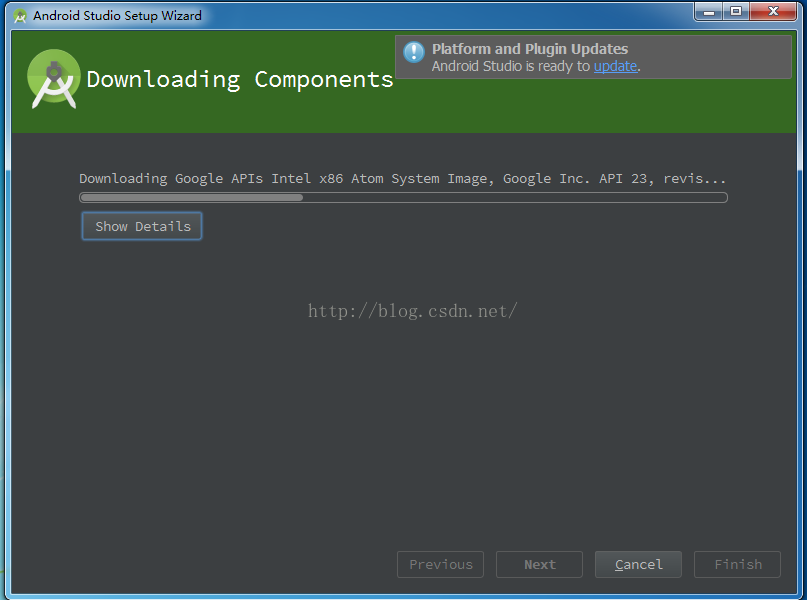
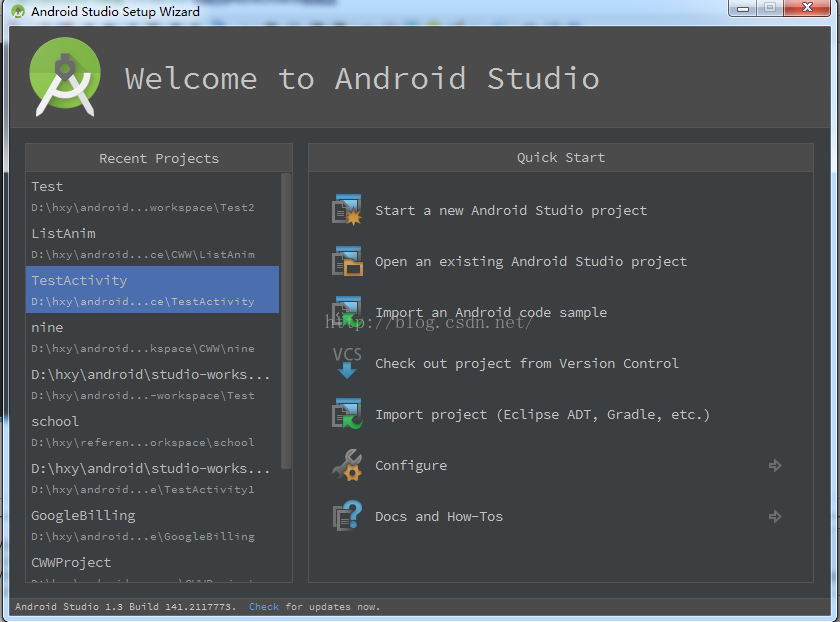
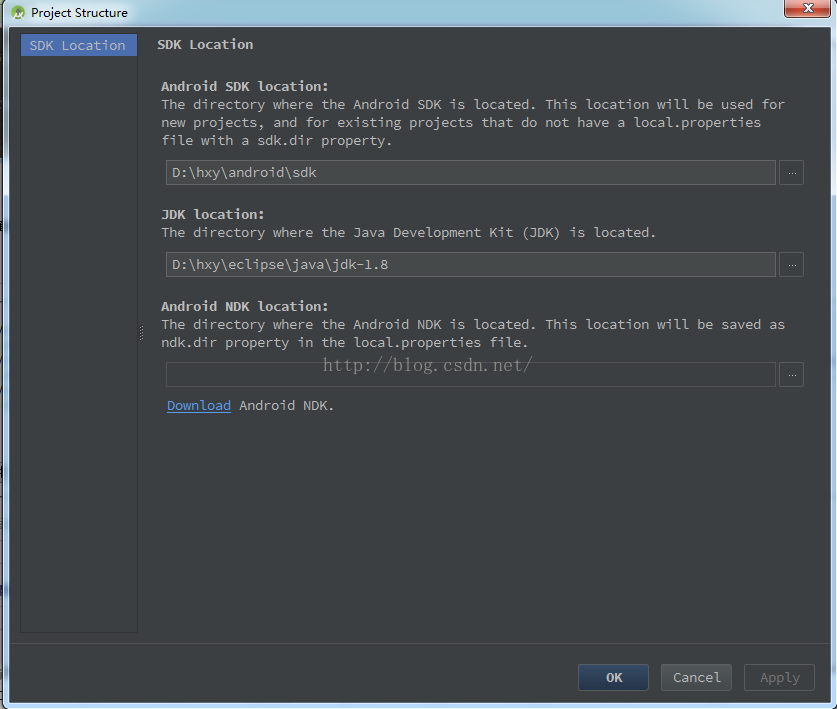
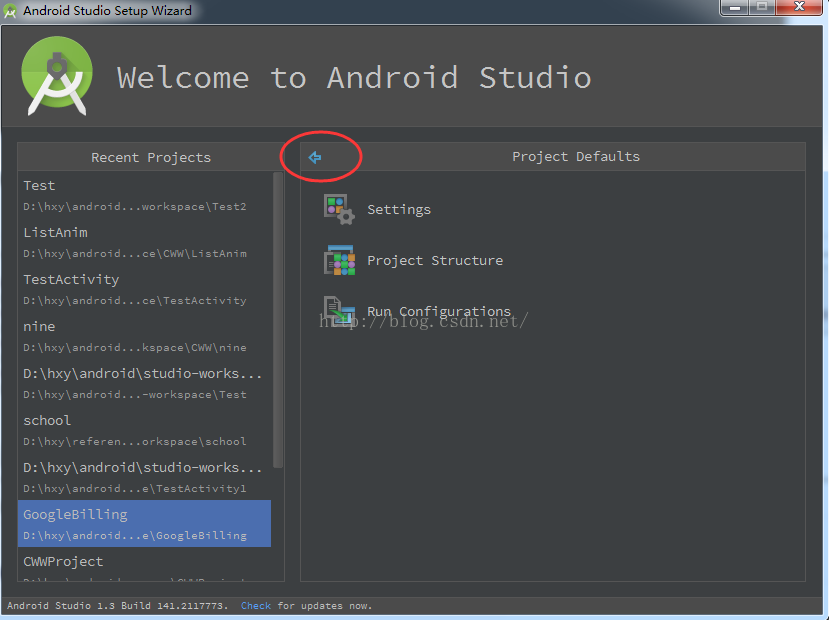
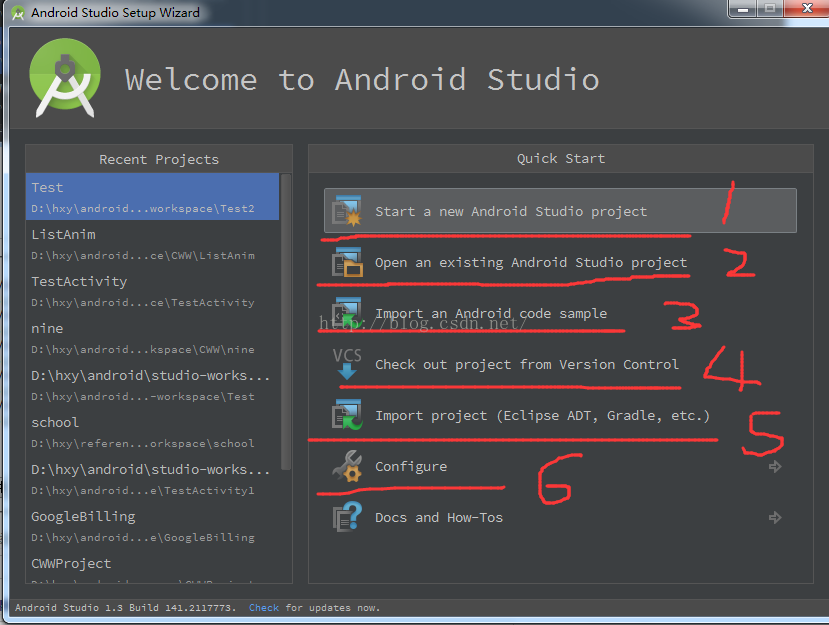
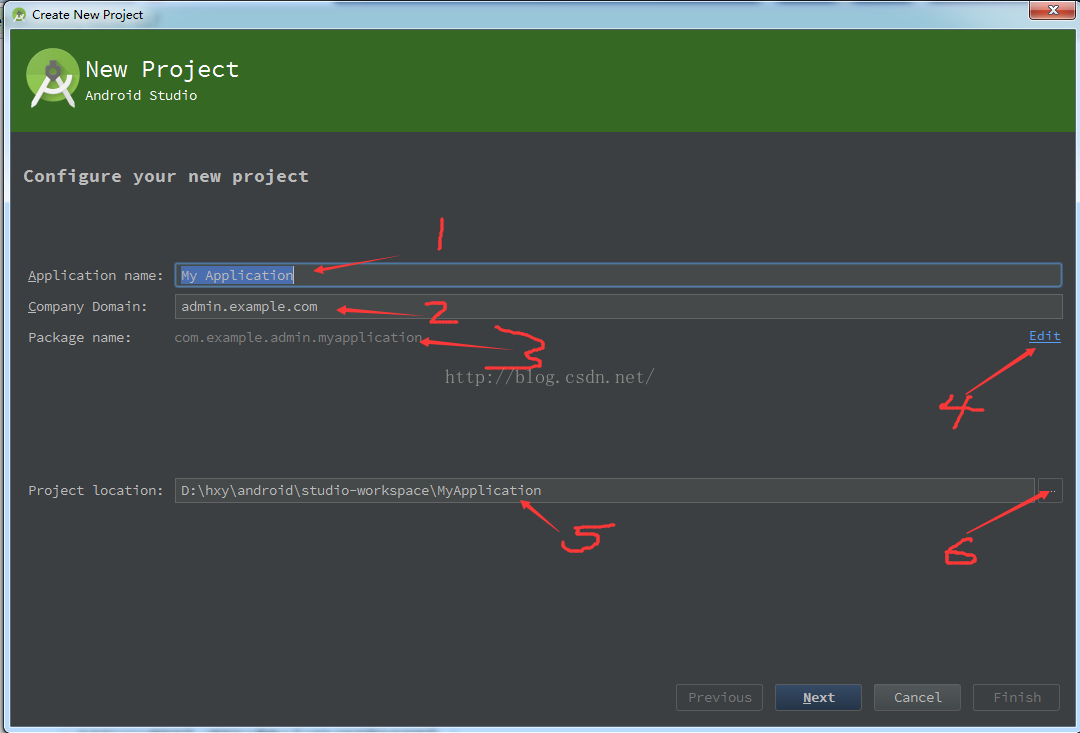
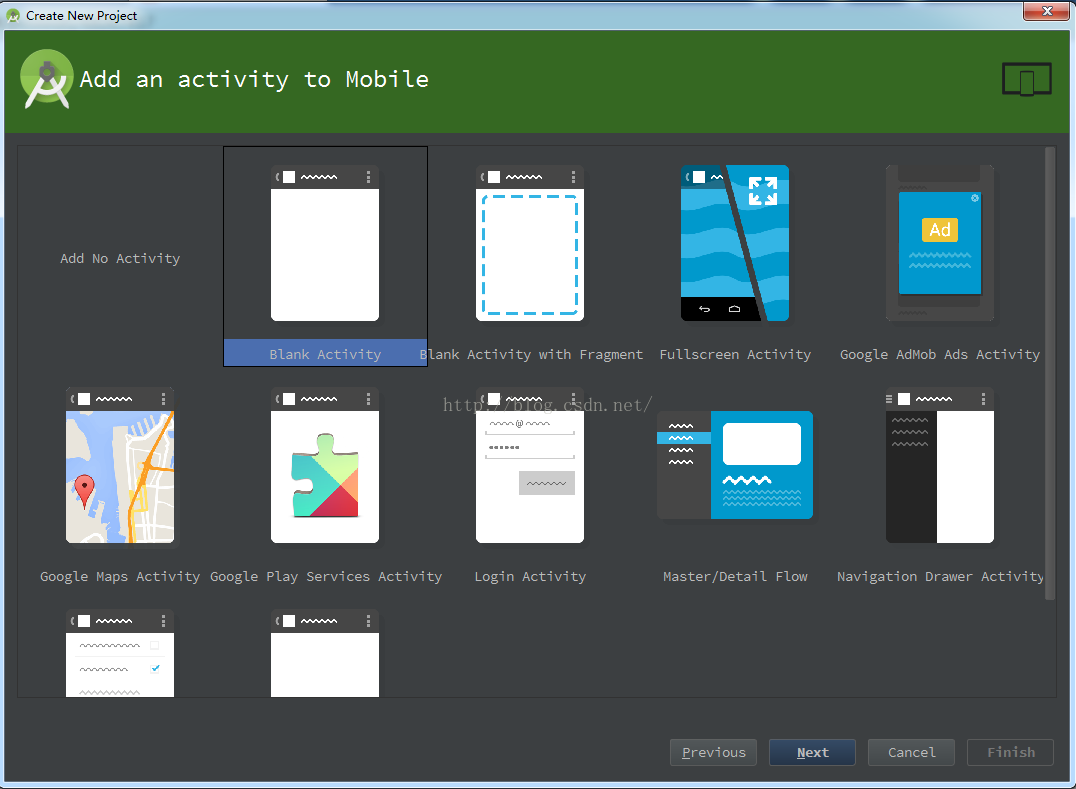
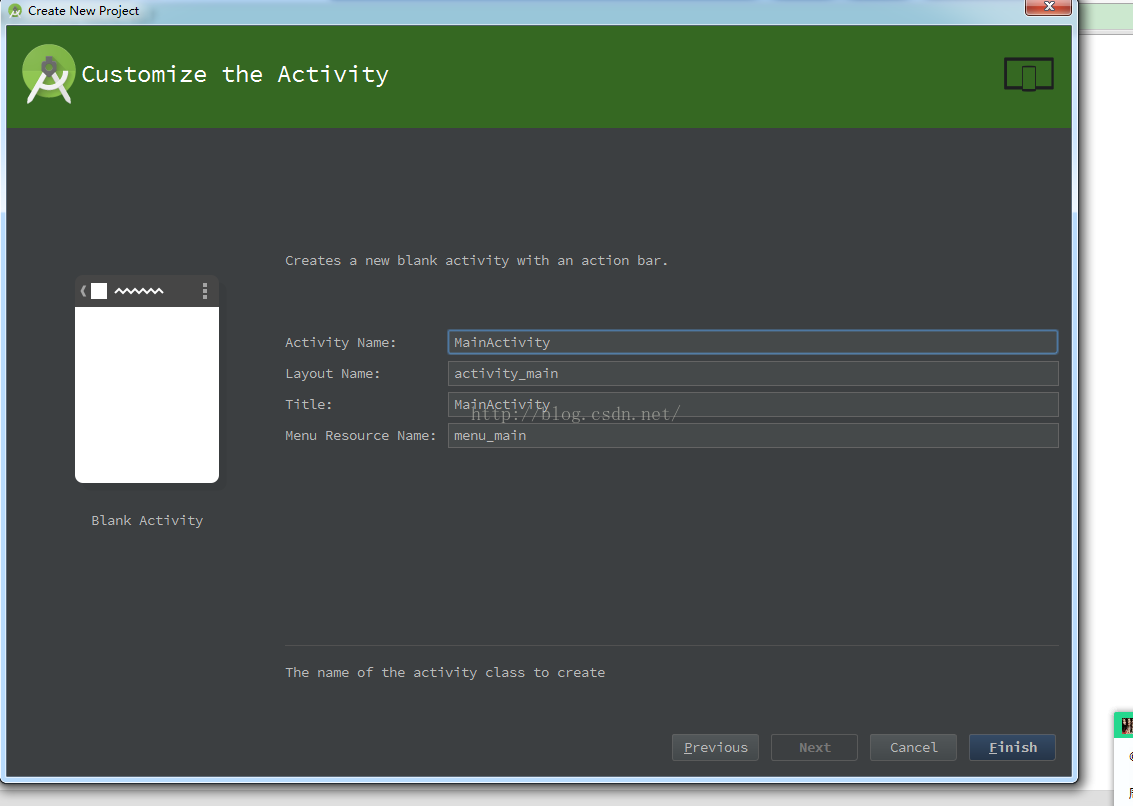
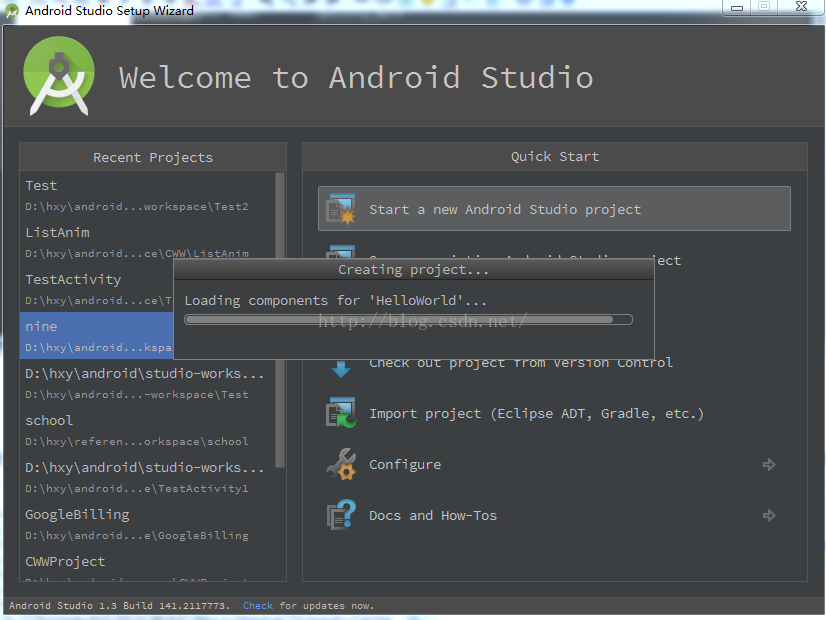
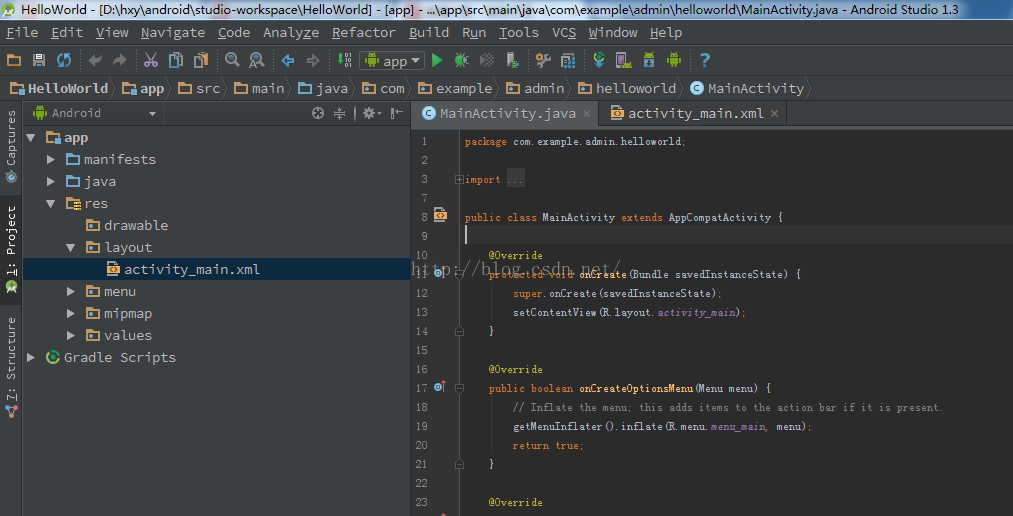













 667
667











 被折叠的 条评论
为什么被折叠?
被折叠的 条评论
为什么被折叠?








